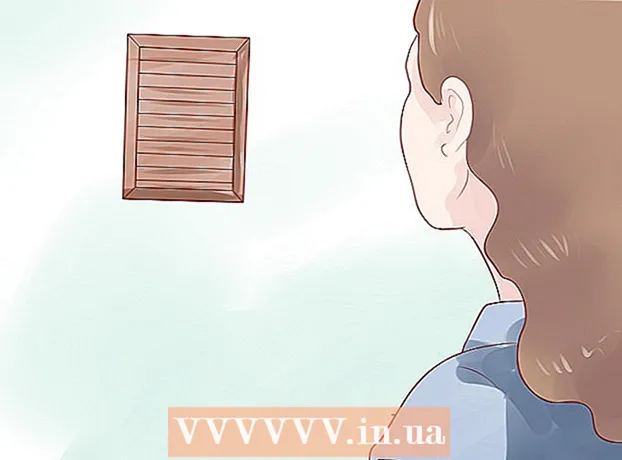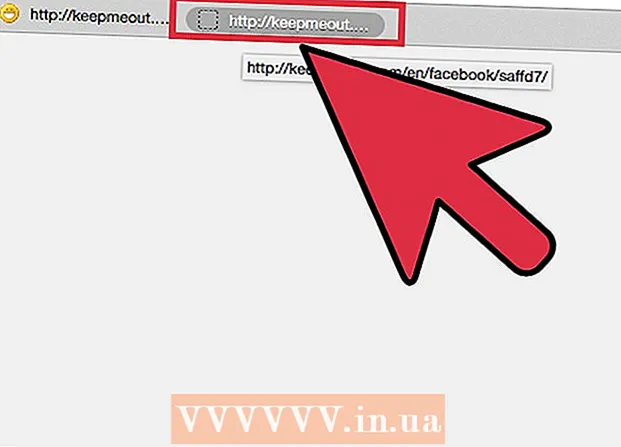Autor:
Roger Morrison
Fecha De Creación:
6 Septiembre 2021
Fecha De Actualización:
1 Mes De Julio 2024

Contenido
En el mundo de Linux, X11 (XFree86 o Xorg) proporciona las herramientas necesarias para ejecutar aplicaciones gráficas. Sin estos programas, solo podría trabajar con la línea de comandos en Linux. Este artículo explica cómo configurar X11 en su computadora.
Al paso
- Debe tener X11 instalado. Esto probablemente ya lo hizo el instalador de su distribución. Si no lo tiene instalado, puede compilarlo desde la fuente utilizando la información de este sitio web (http://www.linuxfromscratch.org/blfs/view/cvs/x/xorg7.html).
- Presione las teclas Ctrl-Alt-F1 e inicie sesión como root cuando la terminal virtual esté abierta.
- Ejecute el comando "Xorg -configure".
- Se ha creado un nuevo archivo en / etc / X11 / llamado xorg.conf. Este archivo contiene los ajustes de configuración. Estos se han determinado automáticamente y pueden ser suficientes. Para probar esto, use "startx".
- Si el XServer no se ha iniciado, o si la configuración no es del todo satisfactoria, siga leyendo.
- Abra el archivo "/etc/X11/xorg.conf".
- Hay muchas secciones, cada una de las cuales controla un aspecto diferente del XServer. Si XServer no se inicia, marque el grupo "Dispositivo". Aquí hay un ejemplo, pero esto variará de un sistema a otro.
- Sección "Dispositivo"
- Identificador "Dispositivo [0]"
- Controlador "nvidia"
- VendorName "NVidia"
- Nombre de la placa "GeForce 6150 LE"
- EndSection
- Para configurar el grupo "Dispositivo", utilice las siguientes opciones:
- Identificador: el ID del dispositivo para el servidor.
- Controlador: qué controlador se utiliza para el dispositivo. Algunos conocidos son: vesa (simple, sin soporte para 3D), nv (para tarjetas Nvidia, sin soporte para 3D) y NVidia (para tarjetas Nvidia, soporte para 3D, debe descargarse e instalarse normalmente).
- VendorName: no es muy importante, indica quién creó el controlador.
- BoardName: indica qué dispositivo es su tarjeta gráfica.
- También puede configurar los dispositivos de entrada, como un mouse y un teclado.
- Para configurar el mouse, mueva el grupo "InputDevice" con la entrada "Identificador" Mouse [1].
- Sección "InputDevice"
- Identificador "Mouse [1]"
- Controlador "mouse"
- Opción "Botones" "5"
- Opción "Dispositivo" / dev / input / mouse "
- Opción "Nombre" "Ratón de rueda genérico ImPS / 2"
- Opción "Protocolo" "explorerps / 2"
- Opción "Proveedor" "Sysp"
- Opción "ZAxisMapping" "4 5"
- EndSection
- Con la entrada anterior controlas el mouse. Esta sección probablemente ya se habrá generado correctamente de forma automática.
- La entrada "Controlador" indica qué controlador utilizar. A menos que sepa que esto debe ser otra cosa, deje su "mouse" sin cambios.
- Se indican varias entradas de "Opción" para editar los protocolos, así como otras cosas avanzadas relacionadas con el mouse. Es mejor dejar estos ajustes en paz.
- También puede configurar el teclado.
- Sección "InputDevice"
- Identificador "Teclado [0]"
- Controlador "kbd"
- Opción "Protocolo" "Estándar"
- Opción "XkbLayout" "nosotros"
- Opción "XkbModel" "Microsoftpro"
- Opción "XkbRules" "xfree86"
- EndSection
- Aquí encontrará muchas opciones diferentes, pero probablemente solo desee cambiar "XkbLayout" y "Driver".
- La "opción" XkbLayout "especifica la distribución del teclado. Puede proporcionar un código para decirle a la computadora qué hace cada prueba.
- Es mejor dejar el controlador solo, ya que el "controlador kbd" puede controlar casi todos los teclados, al igual que el controlador del mouse funciona con casi cualquier mouse.
- También puede configurar el monitor. Tenga mucho cuidado con esto, porque una configuración incorrecta puede dañar permanentemente su monitor. Por lo tanto, el consejo es no cambiar esta parte.
- Sección "Monitor"
- Identificador "Monitor [0]"
- VendorName "VSC"
- Nombre del modelo "VIEWSONIC A70"
- UseModes "Modos [0]"
- Tamaño de pantalla 310232
- HorizSync 30.0 - 70.0
- VertRefresh 43,0 - 180,0
- Opción "CalcAlgorithm" "XServerPool"
- Opción "DPMS"
- EndSection
- La mayoría de las configuraciones, como MonitorName, son claras. También puede configurar DisplaySize, HorizSync y VertRefresh, pero estas son las configuraciones que pueden dañar su sistema, así que déjelas en paz.
- Se pueden cargar varios módulos en XServer al inicio para habilitar cosas como fuentes y gráficos 3D. Estos se especifican en la entrada "Módulo".
- Sección "Módulo"
- Cargar "dbe"
- Cargar "type1"
- Cargar "freetype"
- Cargar "extmod"
- Cargar "glx"
- EndSection
- El módulo glx establece los gráficos 3D.
- El módulo de tipo libre es esencial para las fuentes.
- El parámetro "fuente" es muy importante para un programa de gráficos. Puede editar las rutas de "fuente", que le dicen a XServer dónde encontrar las fuentes.
- Sección "Archivos"
- InputDevices "/ dev / gpmdata"
- InputDevices "/ dev / input / mouse"
- FontPath "/ usr / share / fonts / misc: sin escala"
- FontPath "/ usr / share / fonts / local"
- FontPath "/ usr / share / fonts / 75dpi: sin escala"
- FontPath "/ usr / share / fonts / 100dpi: sin escala"
- FontPath "/ usr / share / fonts / Type1"
- FontPath "/ usr / share / fonts / URW"
- FontPath "/ usr / share / fonts / Speedo"
- FontPath "/ usr / share / fonts / PEX"
- FontPath "/ usr / share / fonts / cyrillic"
- FontPath "/ usr / share / fonts / latin2 / misc: unscaled"
- FontPath "/ usr / share / fonts / latin2 / 75dpi: sin escala"
- FontPath "/ usr / share / fonts / latin2 / 100dpi: sin escala"
- FontPath "/ usr / share / fonts / latin2 / Type1"
- FontPath "/ usr / share / fonts / latin7 / 75dpi: sin escala"
- FontPath "/ usr / share / fonts / baekmuk: sin escala"
- FontPath "/ usr / share / fonts / japanese: sin escala"
- FontPath "/ usr / share / fonts / quintv"
- FontPath "/ usr / share / fonts / truetype"
- FontPath "/ usr / share / fonts / uni: unscaled"
- FontPath "/ usr / share / fonts / CID"
- FontPath "/ usr / share / fonts / ucs / misc: sin escala"
- FontPath "/ usr / share / fonts / ucs / 75dpi: sin escala"
- FontPath "/ usr / share / fonts / ucs / 100dpi: sin escala"
- FontPath "/ usr / share / fonts / hellas / misc: unscaled"
- FontPath "/ usr / share / fonts / hellas / 75dpi: sin escala"
- FontPath "/ usr / share / fonts / hellas / 100dpi: sin escala"
- FontPath "/ usr / share / fonts / hellas / Type1"
- FontPath "/ usr / share / fonts / misc / sgi: sin escala"
- FontPath "/ usr / share / fonts / xtest"
- FontPath "/ opt / kde3 / share / fonts"
- EndSection
- Tenga en cuenta que las fuentes generalmente son detectadas automáticamente por Xorg-configure; de lo contrario, puede agregar una nueva entrada como "FontPath path_to_fonts" para cargarlas de todos modos.
- La última sección que cubriremos aquí es "ServerLayout". Esto controla cosas como varios escritorios e indica qué dispositivos usar.
- Sección "ServerLayout"
- Identificador "Diseño [todo]"
- Pantalla "Pantalla [0]" 0 0
- InputDevice "Teclado [0]" "CoreKeyboard"
- InputDevice "Mouse [1]" "CorePointer"
- Opción "Clonar" "desactivado"
- Opción "Xinerama" "desactivado"
- EndSection
- Aquí encontramos muchas opciones importantes. Se explican con más detalle a continuación.
- InputDevice: le dice a XServer que use un dispositivo creado.
- Opción "Clonar": si se utilizan varios monitores o tarjetas gráficas, esto indica si se debe mostrar o no lo mismo en todos los monitores.
- Opción "Xinerama": si se utilizan varias tarjetas gráficas o monitores, esto indica si funcionan o no como escritorios independientes.
Consejos
- Tu distribución puede venir con una herramienta para configurar esto por ti, o al menos presentarlo de una manera más fácil.
- Normalmente, la configuración de Xorg puede detectar dispositivos con precisión de forma automática, por lo que la edición avanzada suele ser innecesaria.
Advertencias
- La edición de este servidor puede causar problemas como no cargar su escritorio o dañar su monitor.
- Al igual que con la edición de un archivo del sistema, existe el peligro de que su computadora se dañe permanentemente.